Una delle novità più gradite di Chromecast con Google TV, il dispositivo presentato nello scorso autunno insieme a Google Pixel 5, è la presenza di un telecomando che rende più semplice la gestione del dispositivo senza dover fare ricorso allo smartphone.
Il telecomando offre due pulsanti per lanciare YouTube e Netflix, ma se al posto di quest’ultimo voleste avviare Disney+ o Amazon Prime Video, piuttosto che un media center? Fortunatamente è possibile mappare i pulsanti del telecomando, pur se con qualche limitazione, per rendere molto più immediate alcune funzioni tra cui la realizzazione di screenshot. Va detto che la mappatura dei tasti è possibile con il telecomando di qualsiasi dispositivo Android TV, inclusi NVIDIA Shield o Mi Box, con le ovvie differenze nei pulsanti utilizzabili.
Il software necessario
Per iniziare a rimappare i tasti del telecomando di Chromecast con Google TV è necessario scaricare l’app Button Mapper dal Play Store, ovviamente sul vostro dispositivo. Una volta installato e lanciato, dovrete abilitare il servizio di accessibilità, affinché l’app sia in grado di controllare la pressione dei tasti del telecomando.
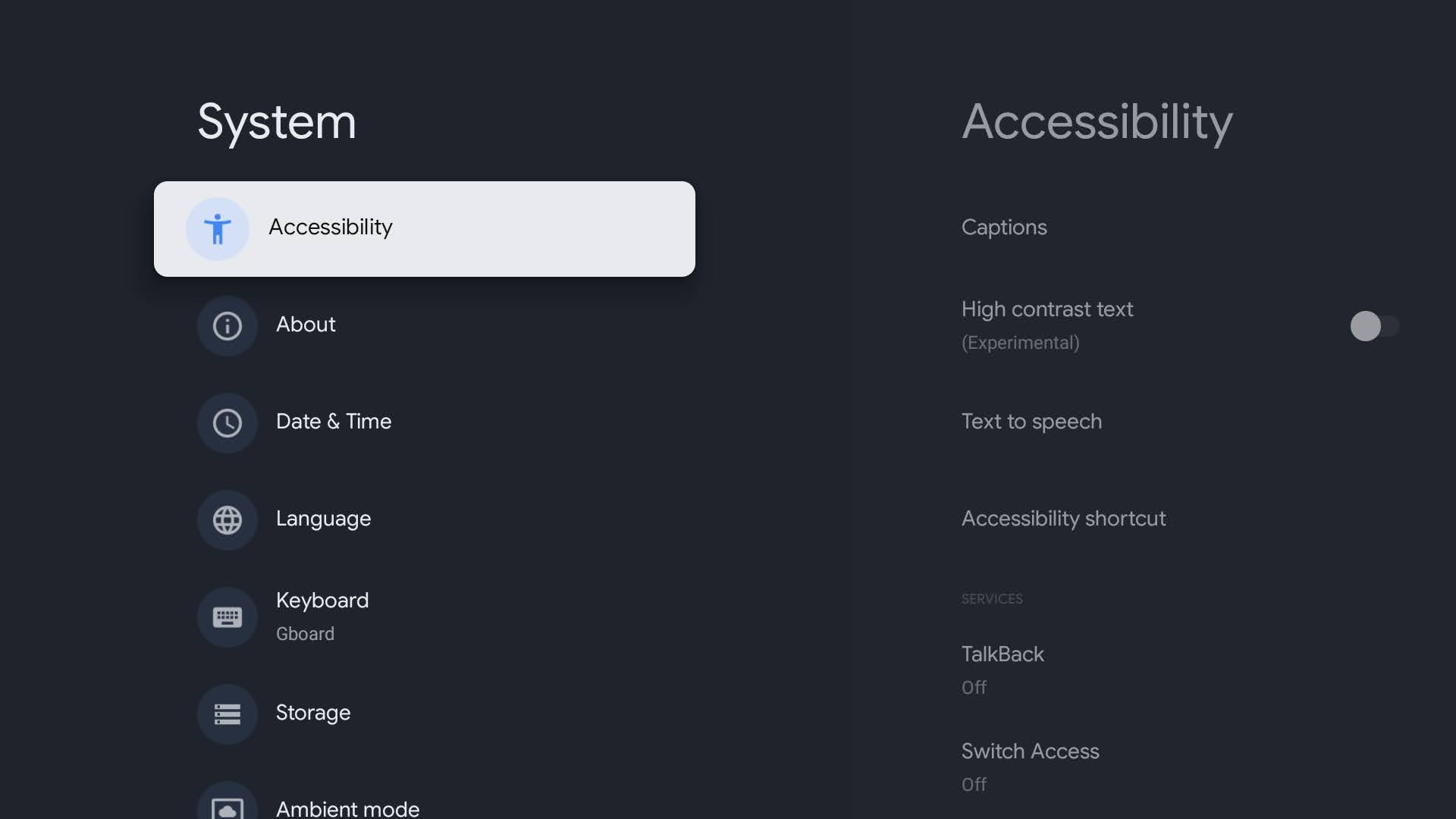
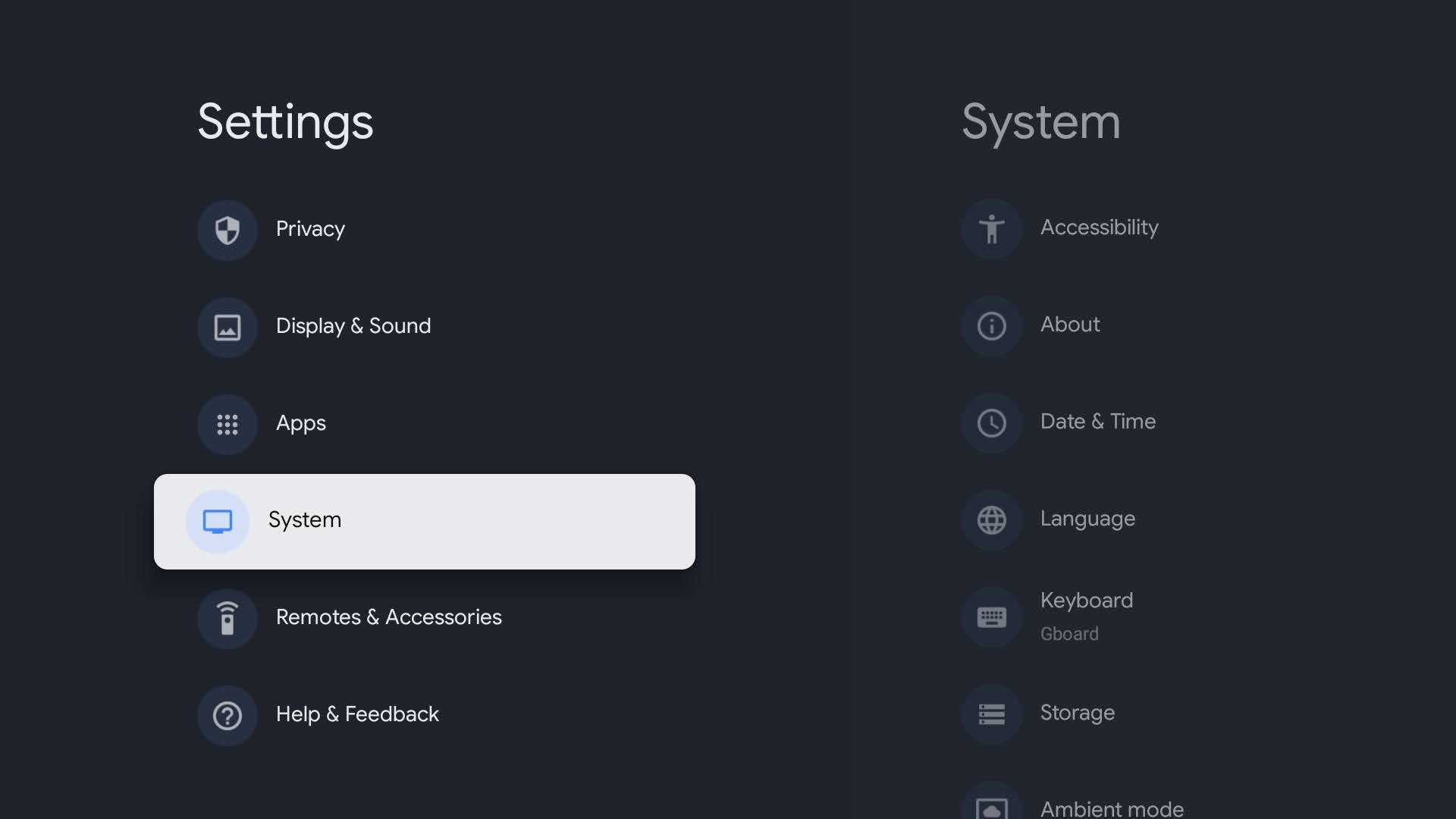
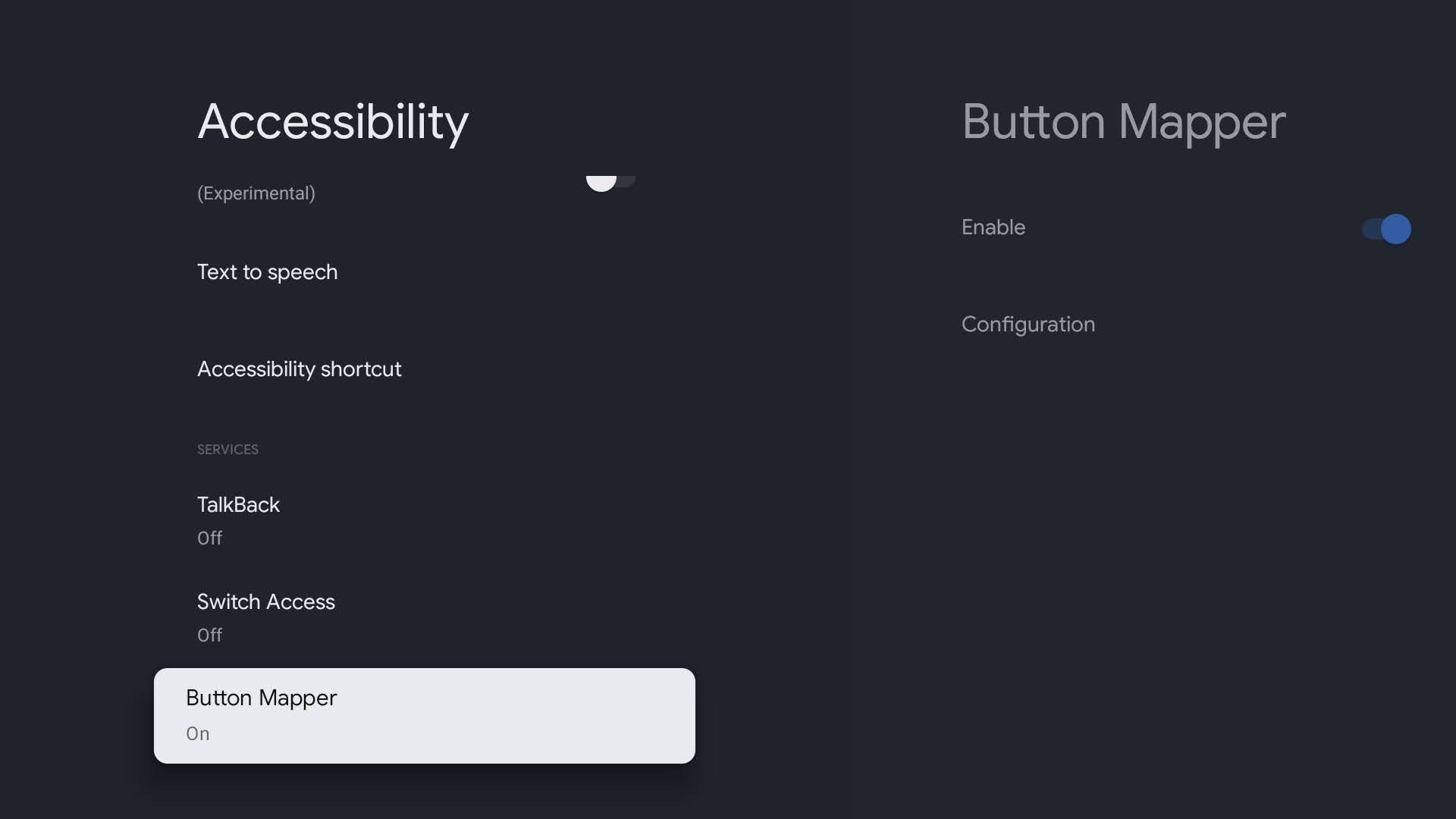
Dovrete entrare nelle Impostazioni di Google TV, poi aprire la voce Sistema, Accessibilità e abilitare l’interruttore a fianco di Button Mapper. Qui sotto il badge per scaricare l’applicazione dal Play Store.
Attenzione a quali tasti rimappare
Button Mapper vi permette di assegnare una diversa azione ad ogni pulsante, con tre diverse attività: singola pressione, doppia pressione e pressione prolungata, così da aumentare le possibilità di personalizzazione a vostra disposizione.
È sconsigliato rimappare il D-pad, visto che utilizzare la doppia pressione potrebbe complicarvi le cose durante la navigazione tra i menu, così come la pressione prolungata. Il tasto Indietro invece può essere rimappato per quanto riguarda doppio tocco e tocco prolungato, visto che non viene utilizzato in rapida sequenza. Allo stesso modo il tasto Home offre due slot per attività alternative, mentre non è consigliabile modificare il comportamento per la singola pressione.
Il tasto Mute, così come quelli per regolare il volume, dovrebbero essere lasciati così come sono, inutile complicarsi la vita per un paio di funzioni in più. Il tasto YouTube non può essere rimappato, visto che in qualsiasi modo porta sempre all’avvio dell’omonima app. Anche il tasto di accensione non è rimappabile, ma non sarebbe comunque stata una scelta saggia.
Maggiore libertà infine per il tasto Netflix e per quello TV Input, il cui comportamento è liberamente configurabile.
Come effettuare uno screenshot
Oltre a permettervi di modificare il funzionamento dei tasti del telecomando, Button Mapper permette di accedere con semplicità alla funzione screenshot, che su un dispositivo con Android TV (o Google TV) è tutt’altro che semplice da realizzare.
La funzione è tra quelle che possono essere assegnate a una delle tre modificabili, quindi potrete assegnarla a un tasto che utilizzate meno, magari con la pressione prolungata per evitare di acquisire screenshot mentre state cercando di fare altro.
Le immagini vengono salvate nella cartella /Pictures/Screenshot e possono successivamente essere salvate sul Cloud o inviate ad altri dispositivi in maniera moto semplice.
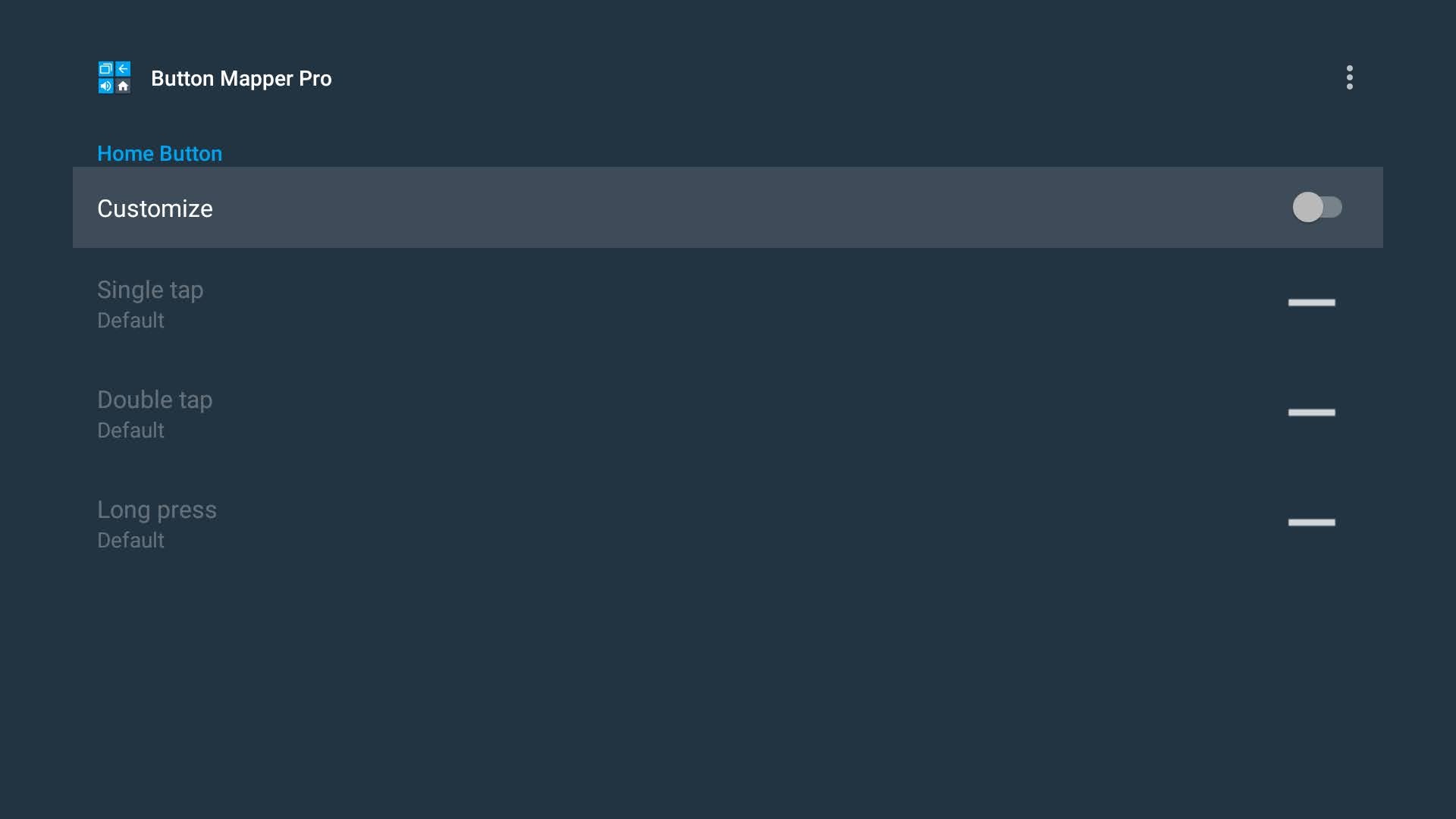
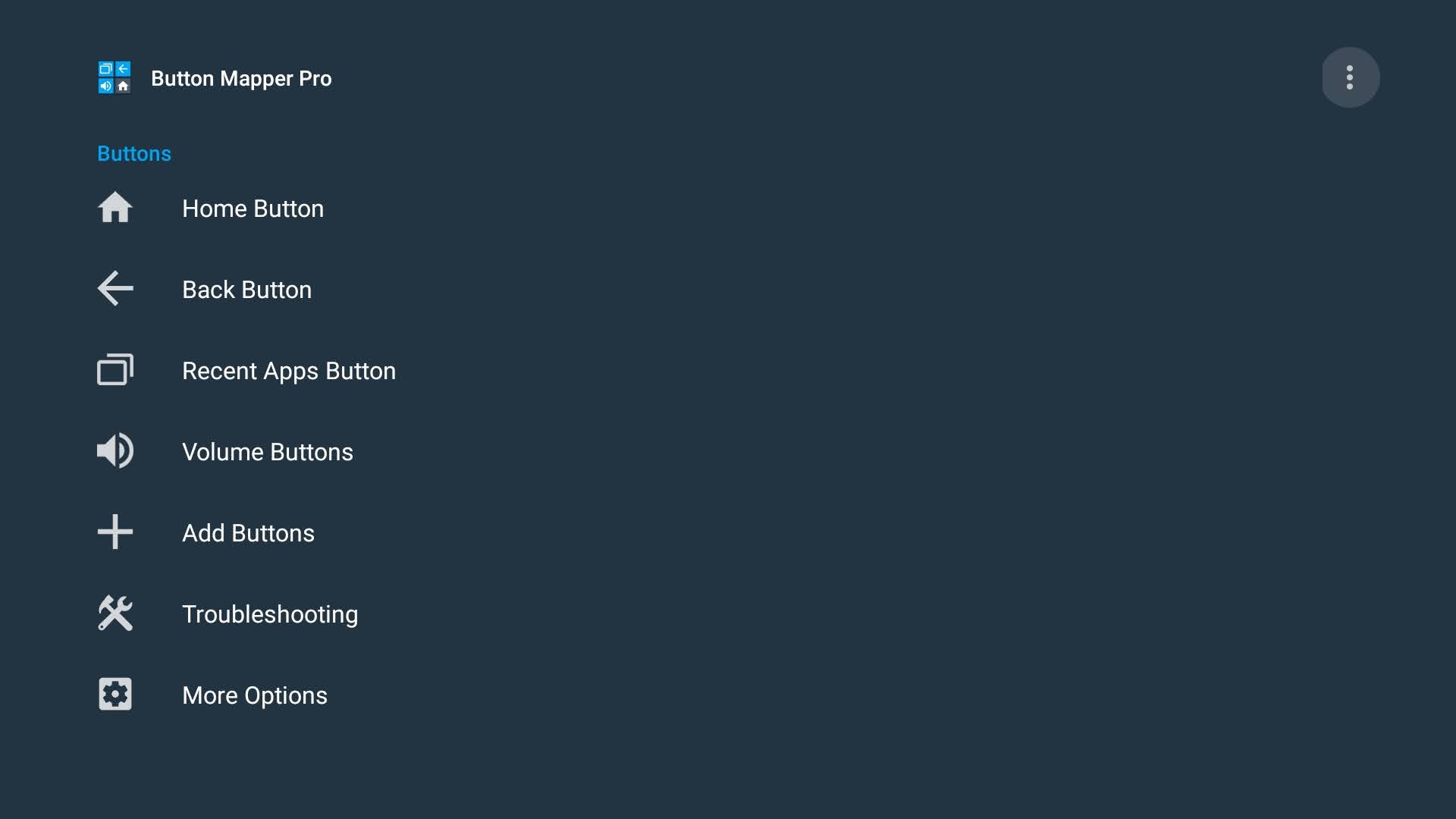
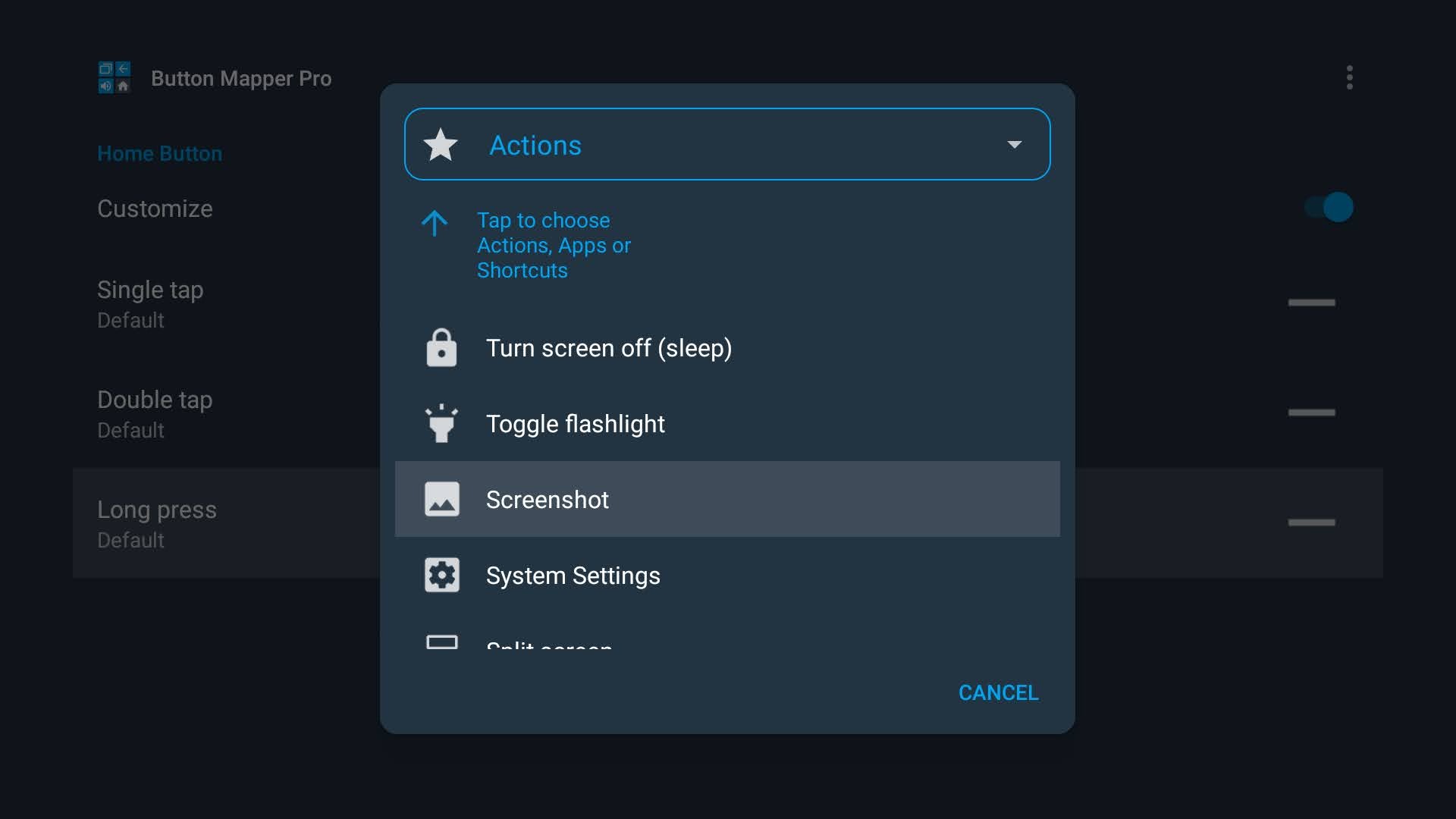
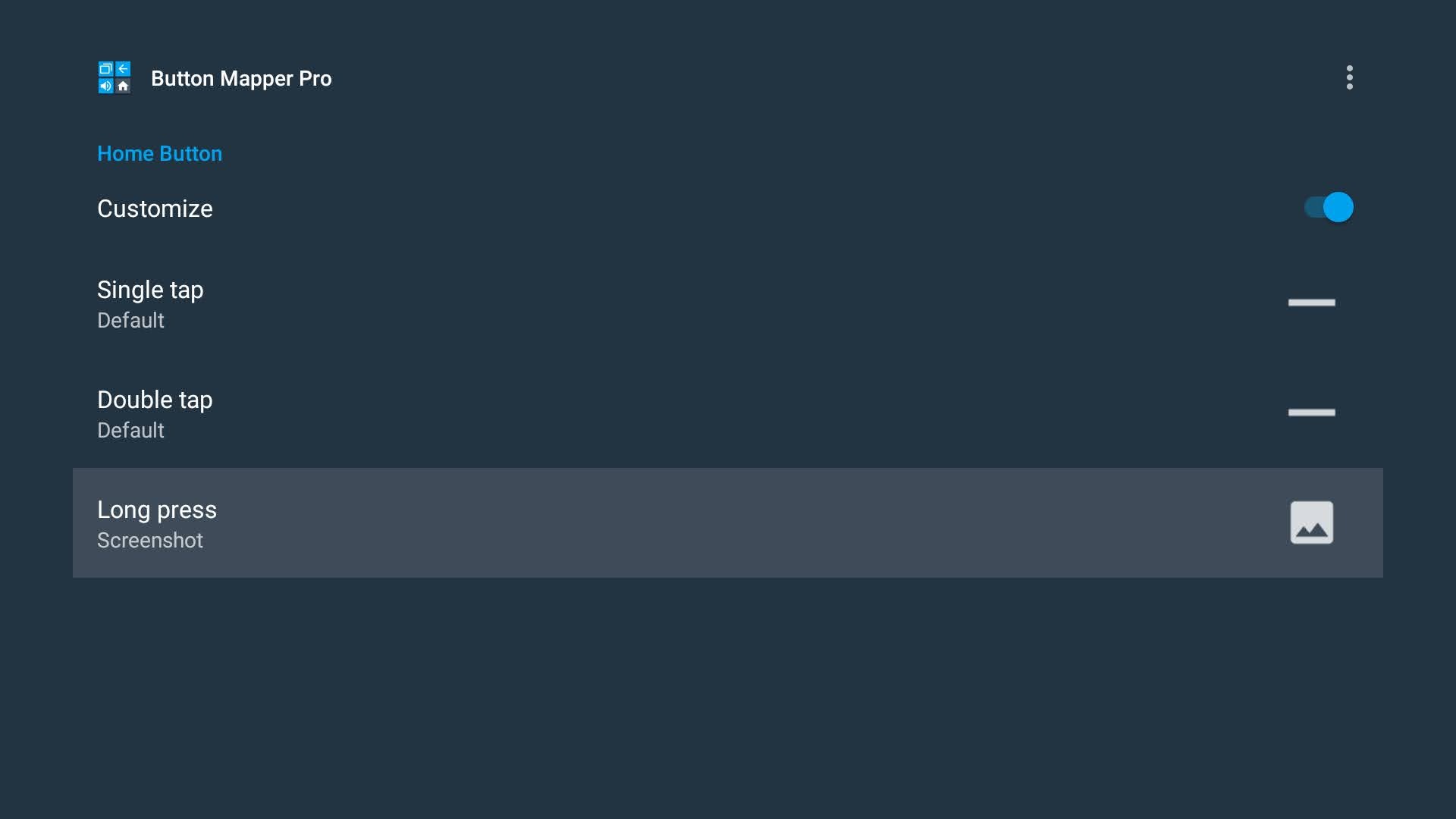
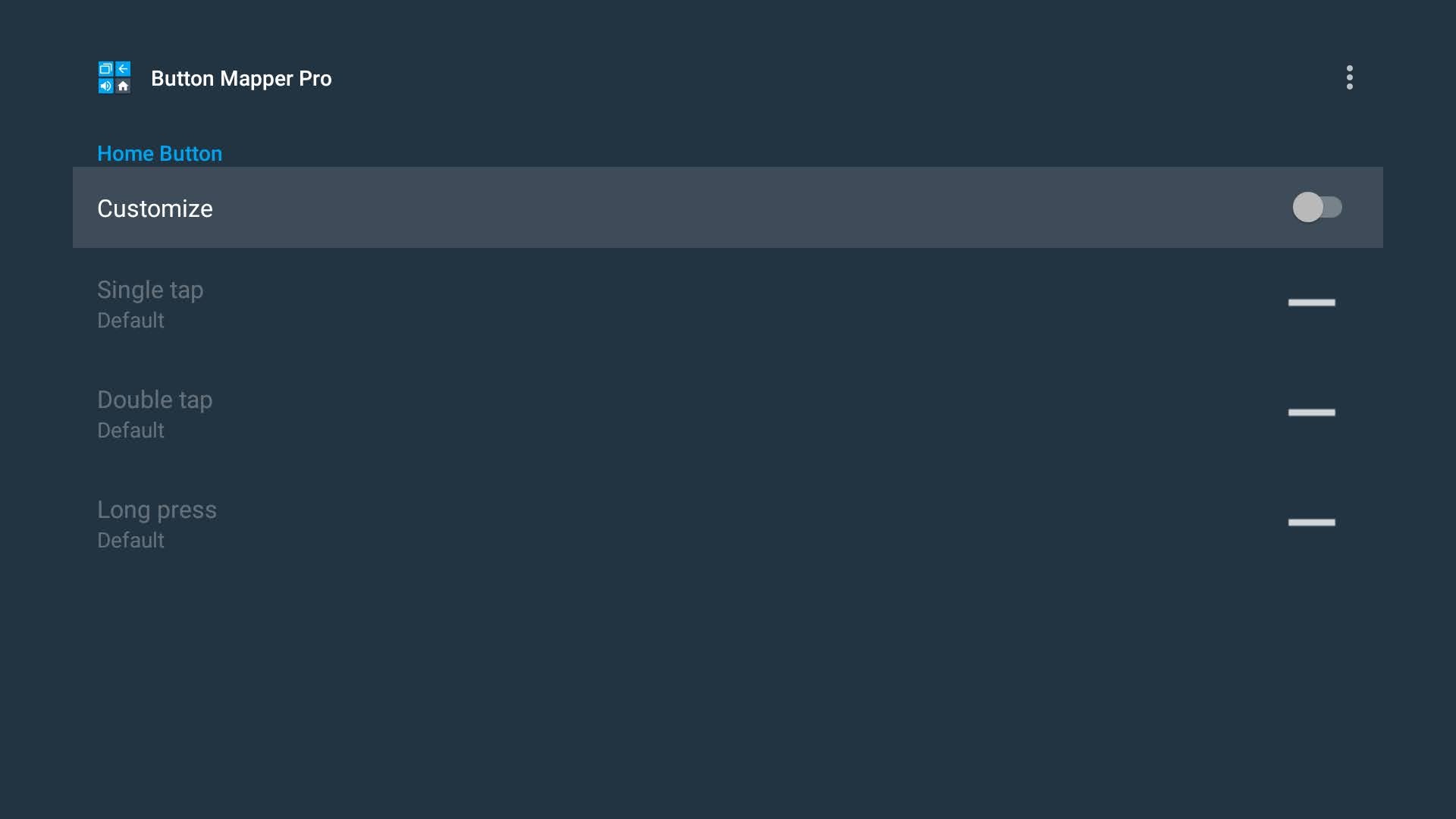
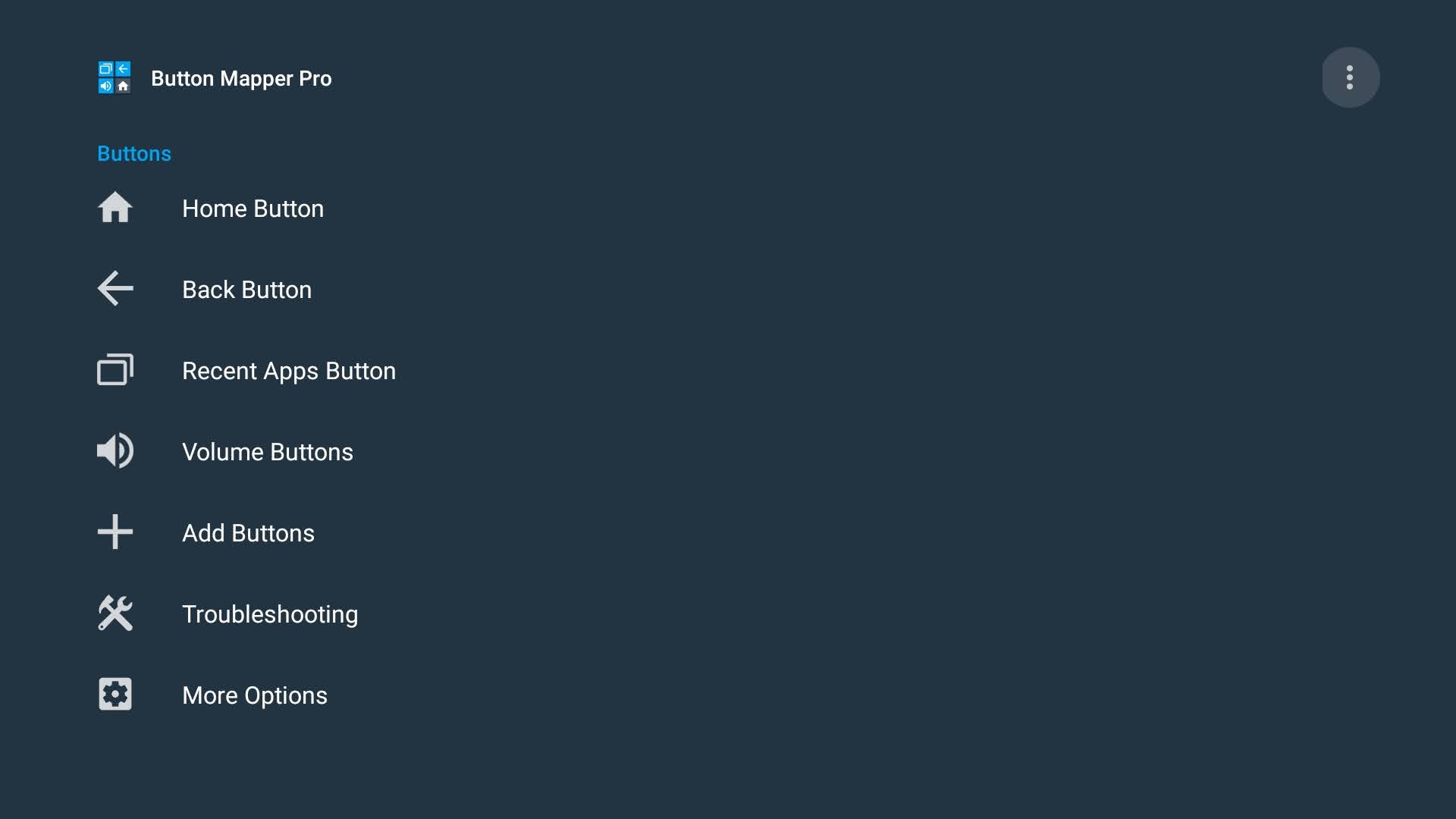
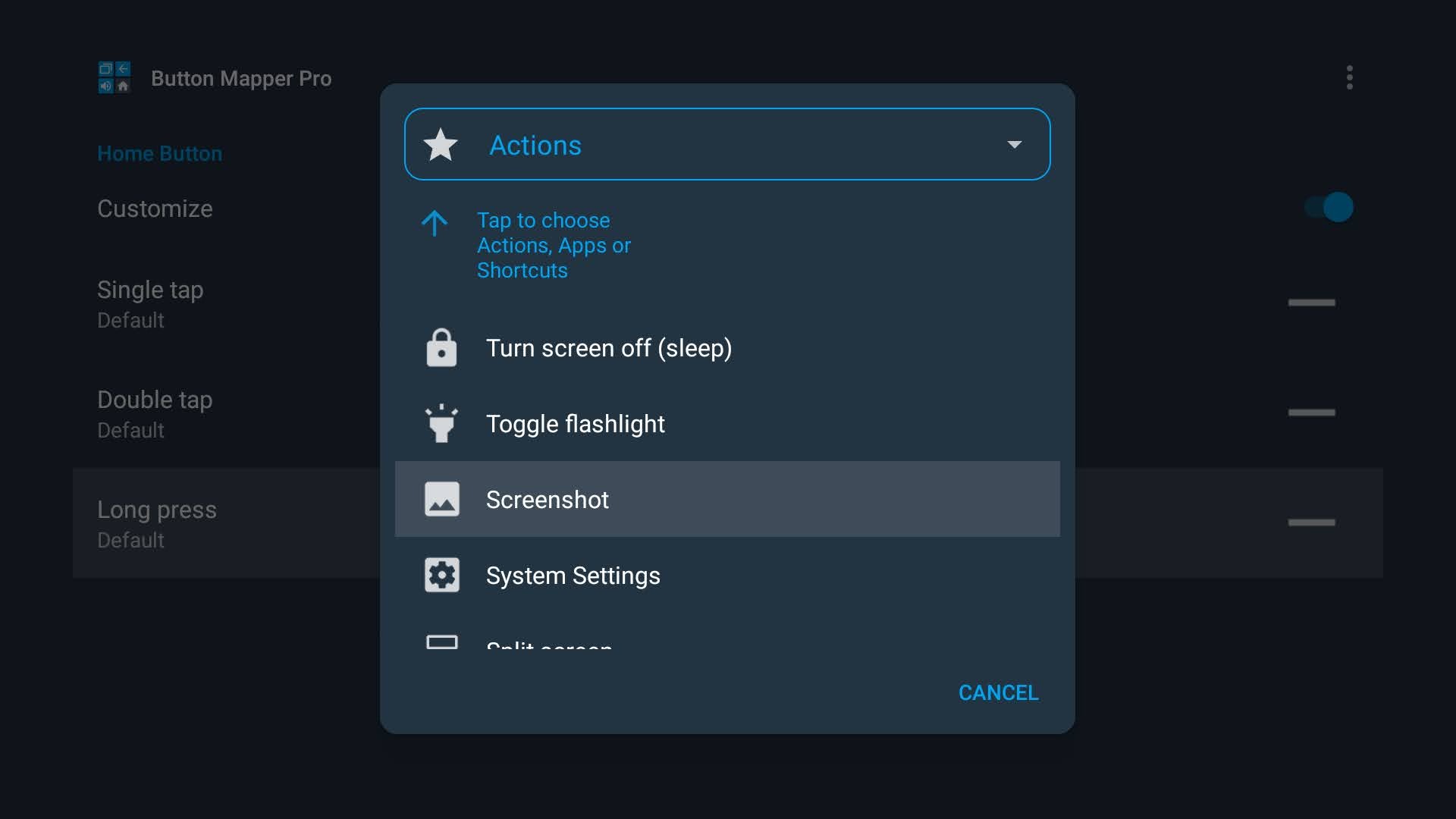
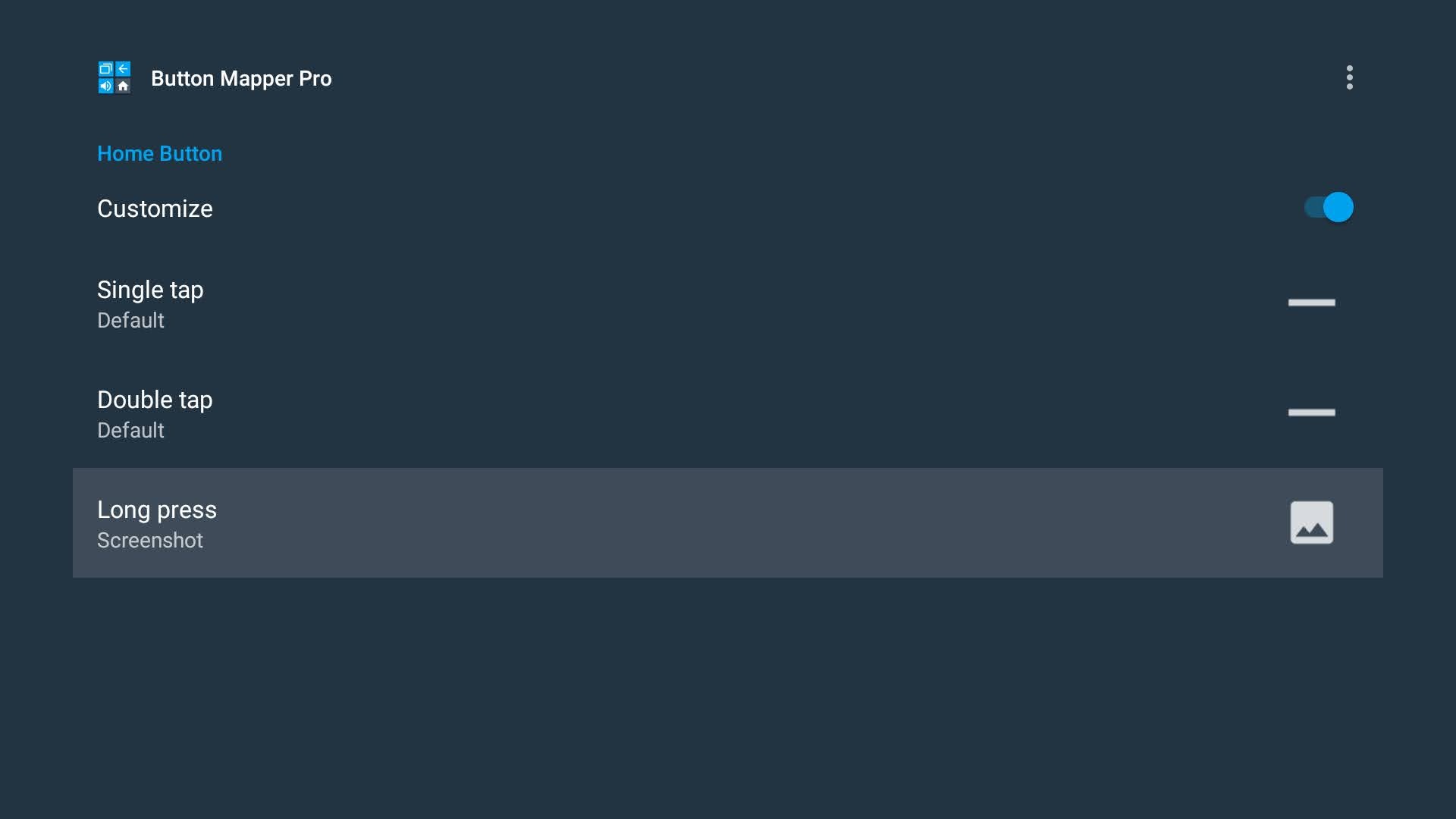
I tasti Netflix e YouTube
Button Mapper è nata per Android (non per Android TV) e non è quindi in gradi di riconoscere tutti i tasti dei telecomandi dei vari dispositivi. È dunque necessario aggiungere manualmente i tasti mancanti, che nel caso di Chromecast con Google TV sono Netflix e TV Input.
È dunque necessario selezionare “Add Button”, ancora “Add Button” e selezionare BUTTON_3 per il tasto Netflix e TV_Input per l’omonimo tasto. A questo punto potrete assegnare le funzioni preferite a ognuno dei due testi, per ciascuno dei tre eventi controllabili.
Quali azioni sono disponibili
Tra le azioni che potete associare ai tasti troviamo ovviamente la possibilità di avviare una qualsiasi applicazione installata, come i media center Plex o Kodi o il client di un servizio di streaming, controllare la connettività Bluetooth e WiFi, la riproduzione multimediale ma anche comandi abd o script più evoluti.
Alcune funzioni, come ad esempio il menu delle app recenti o il power menu, sono sostanzialmente inutili, ma dobbiamo ricordare che l’app è stata sviluppata per smartphone e non per Android TV.
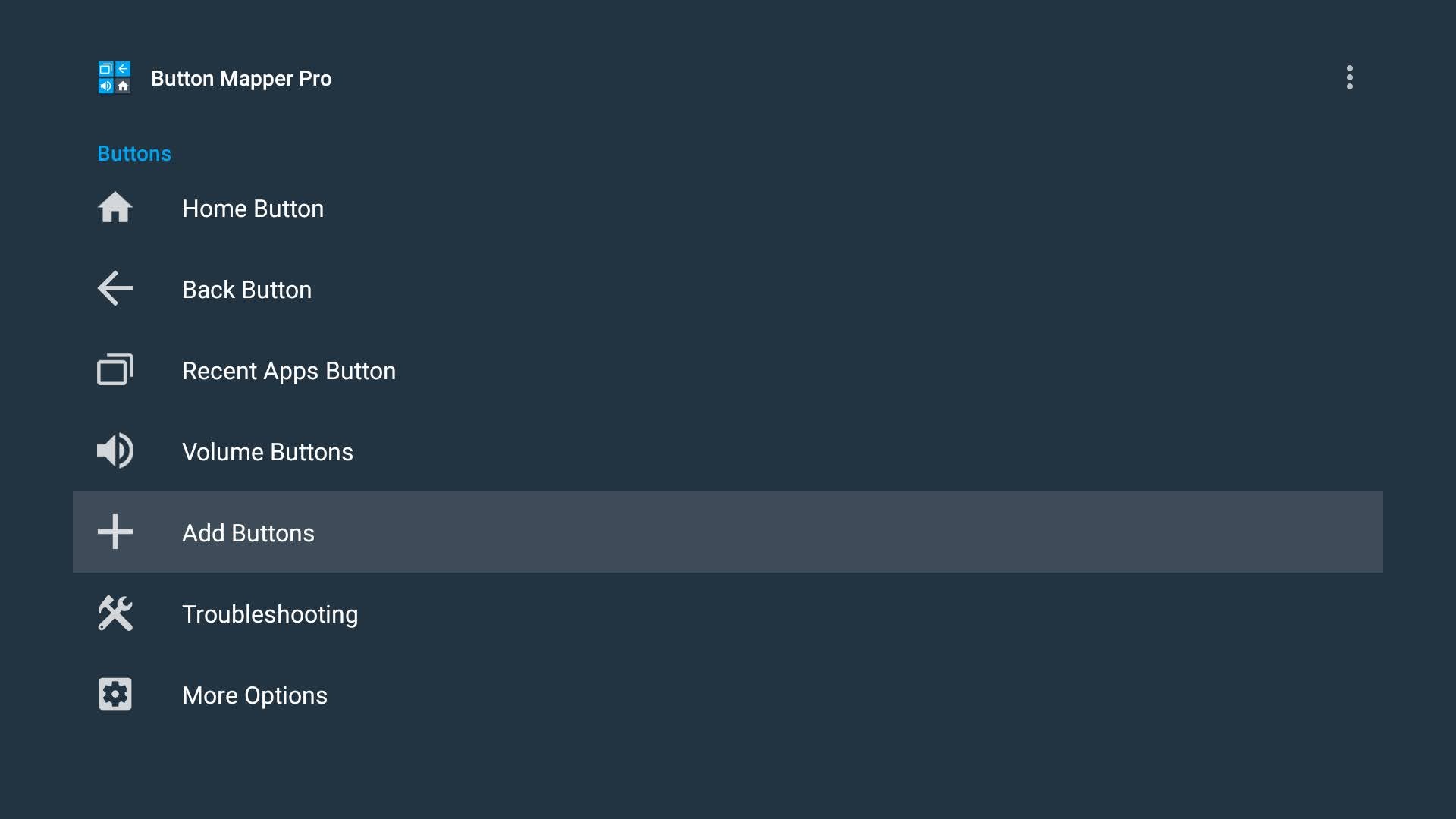
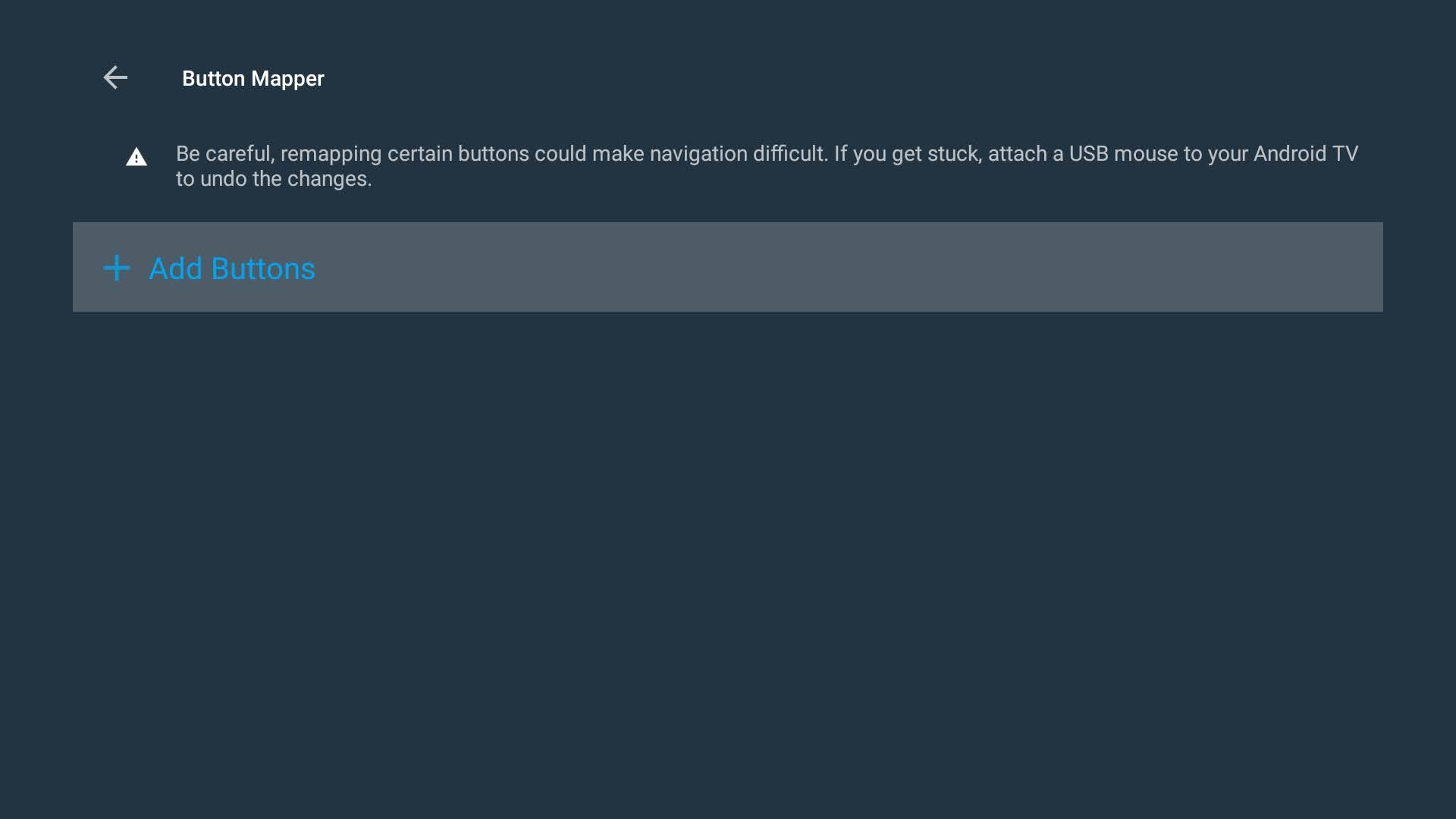
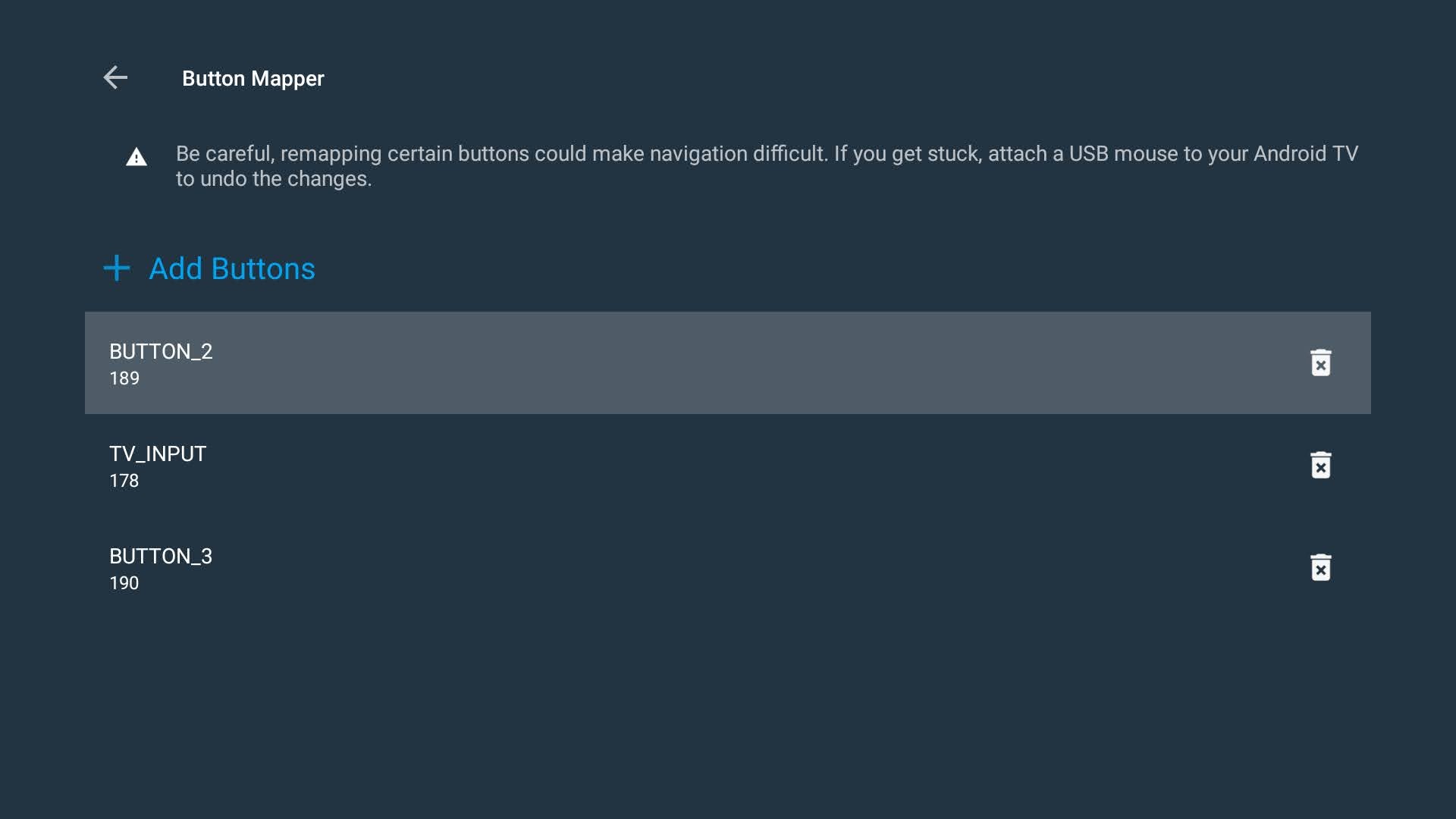
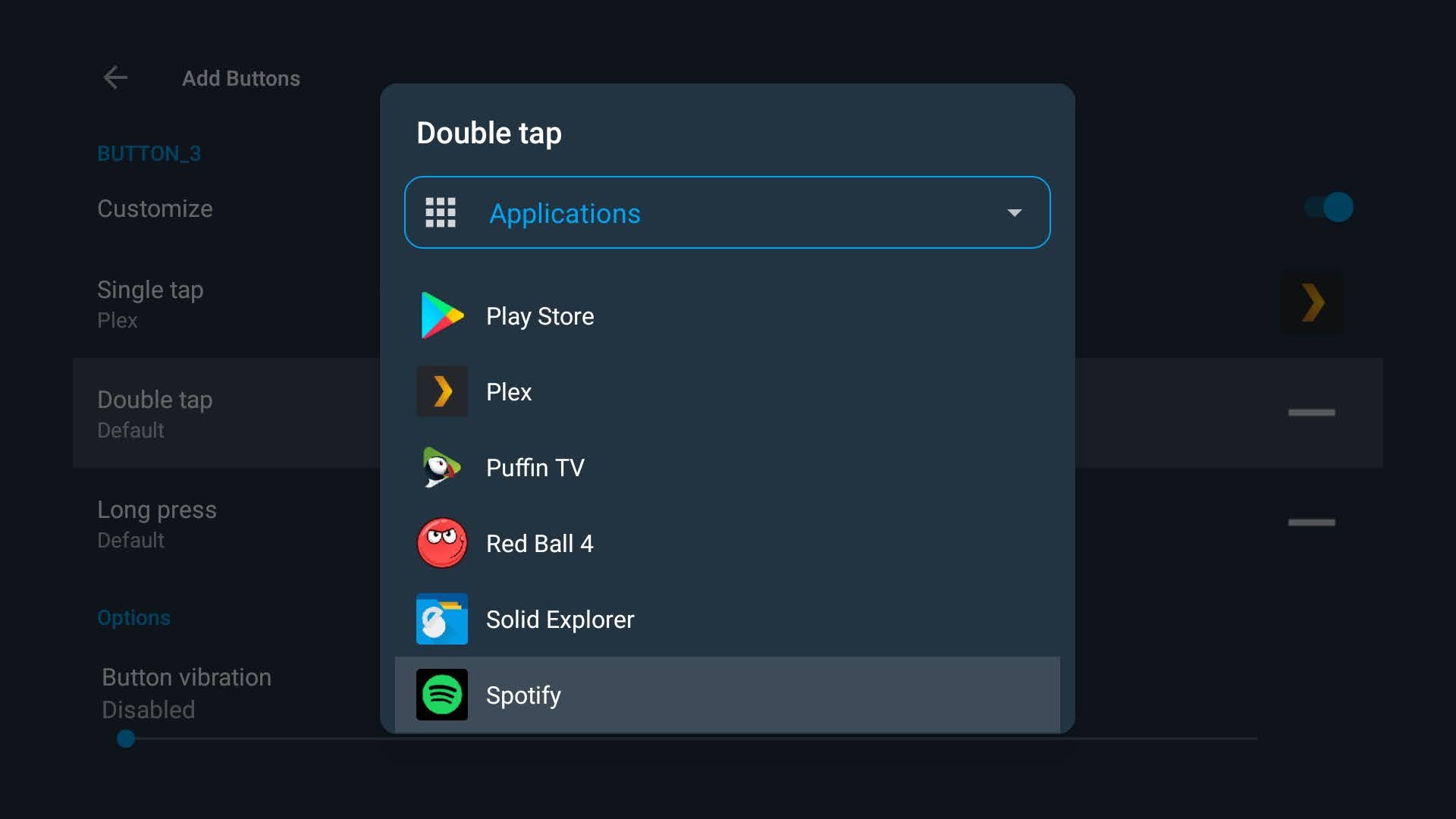
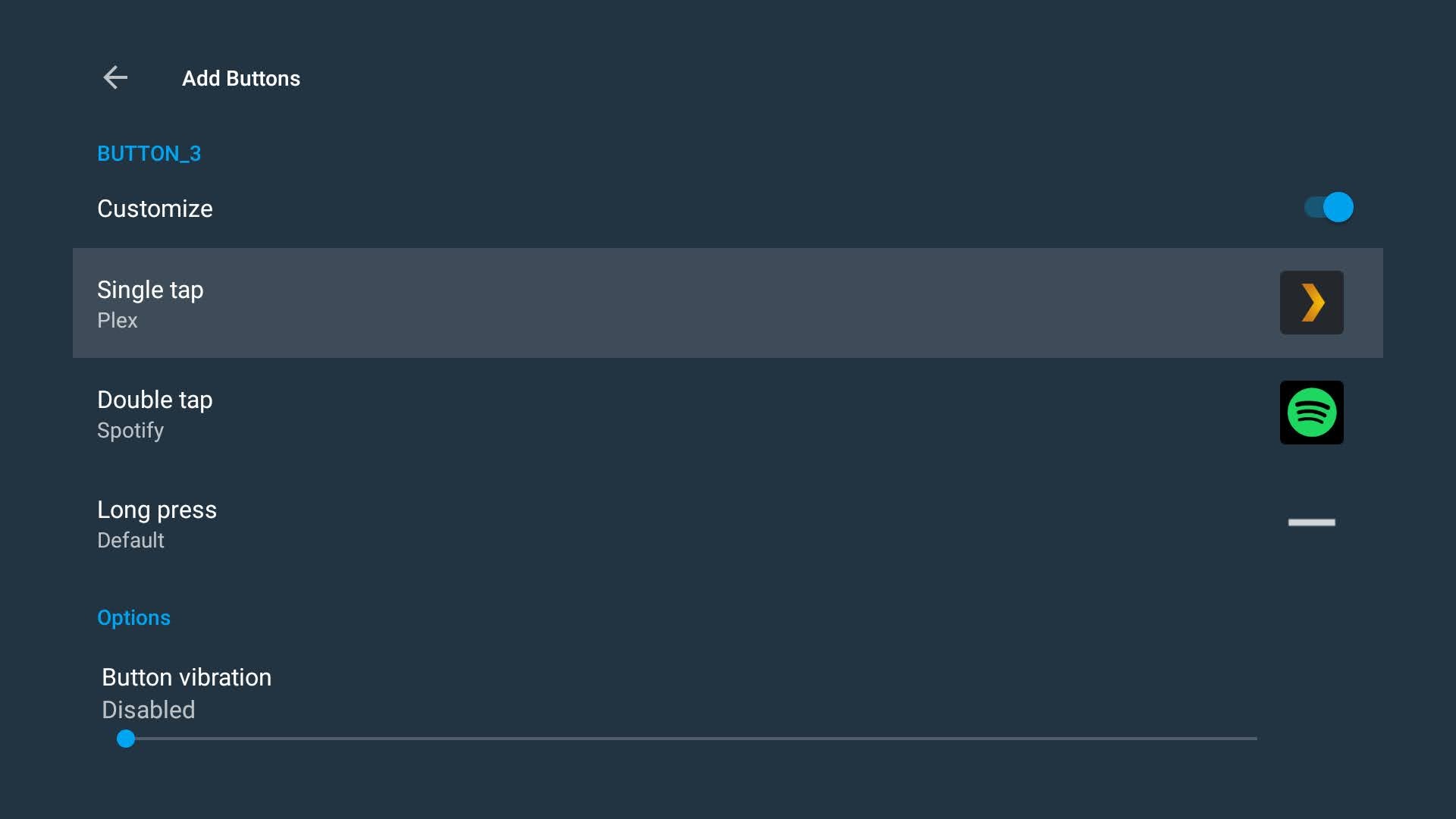
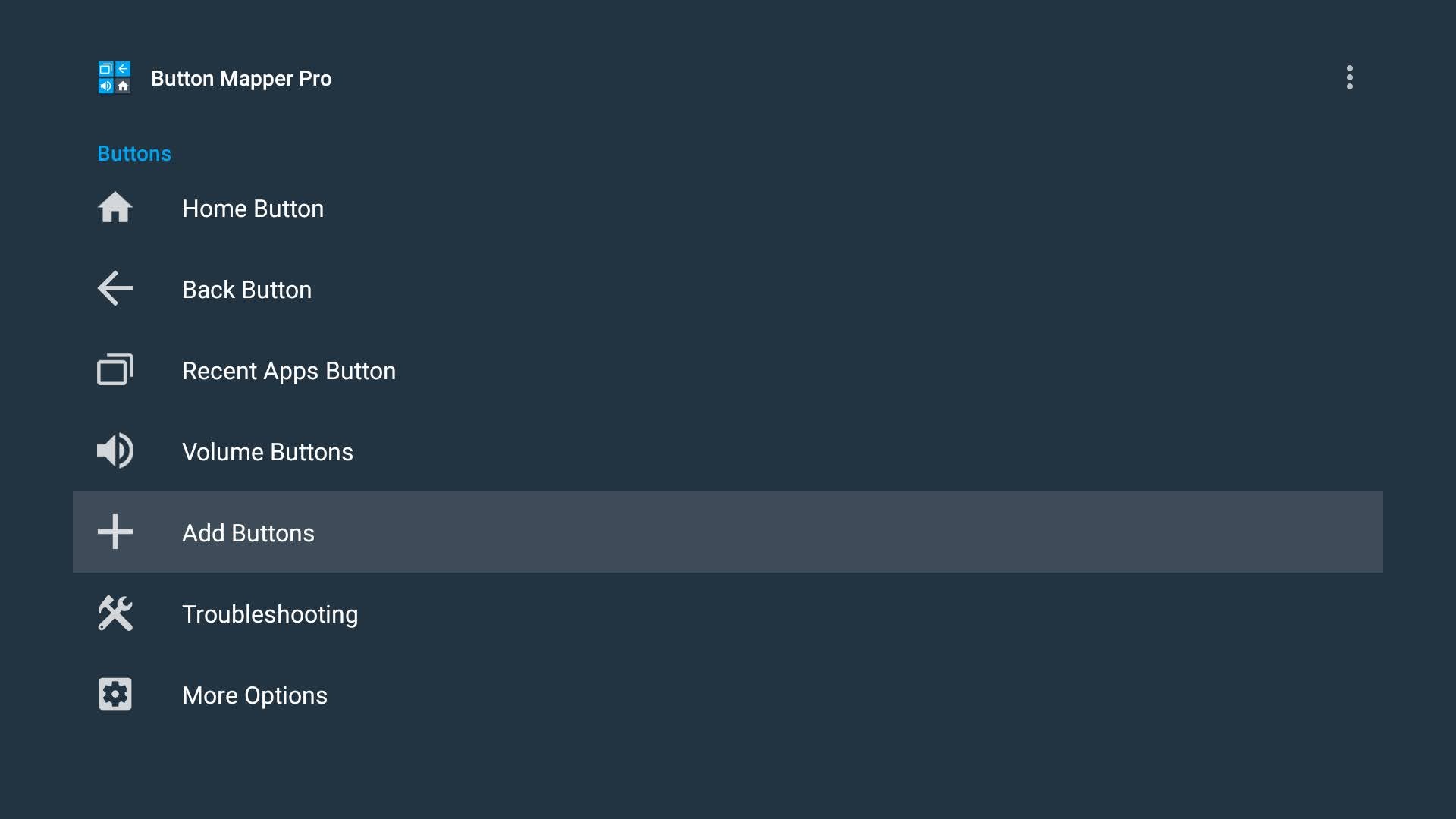
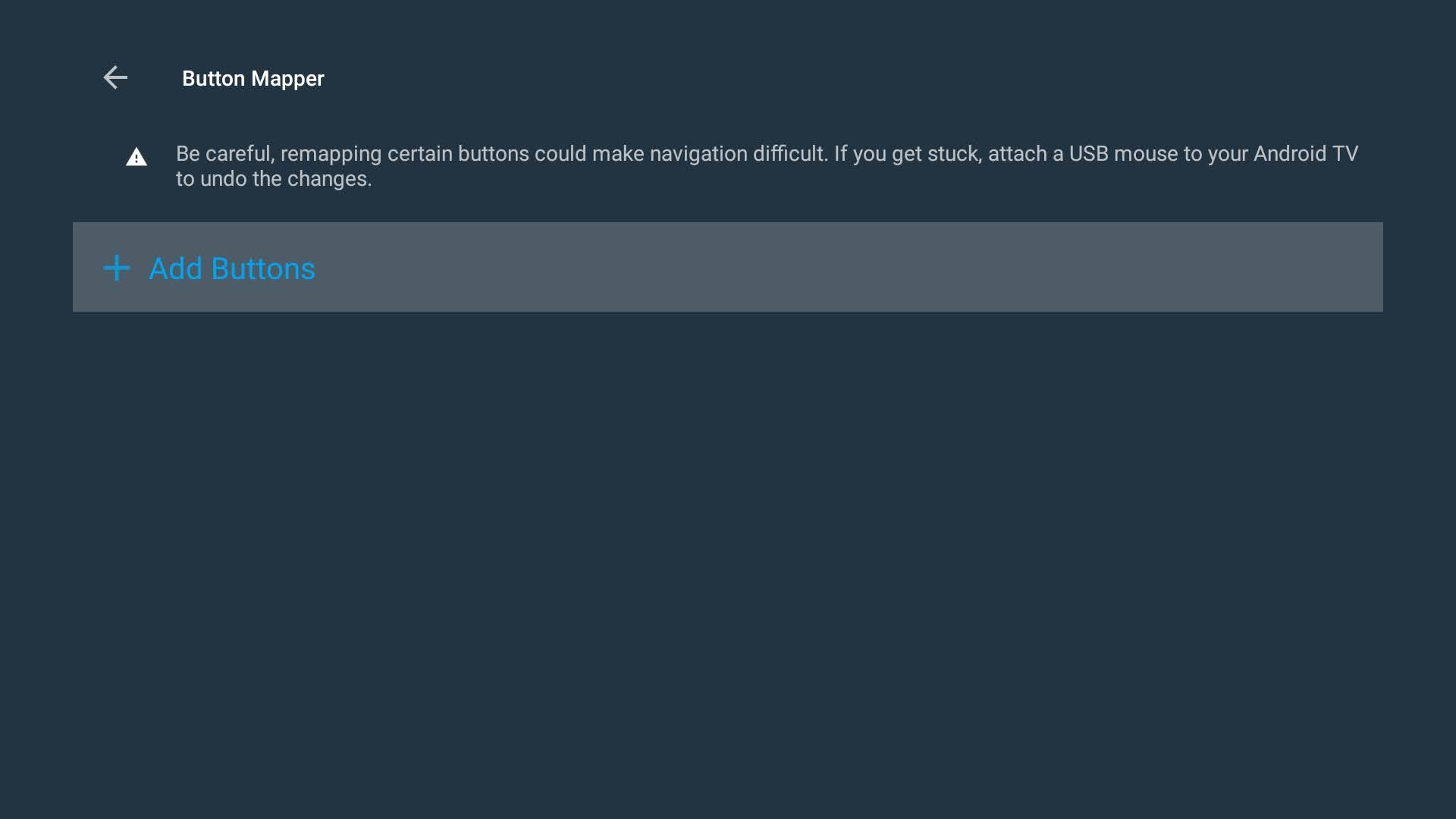
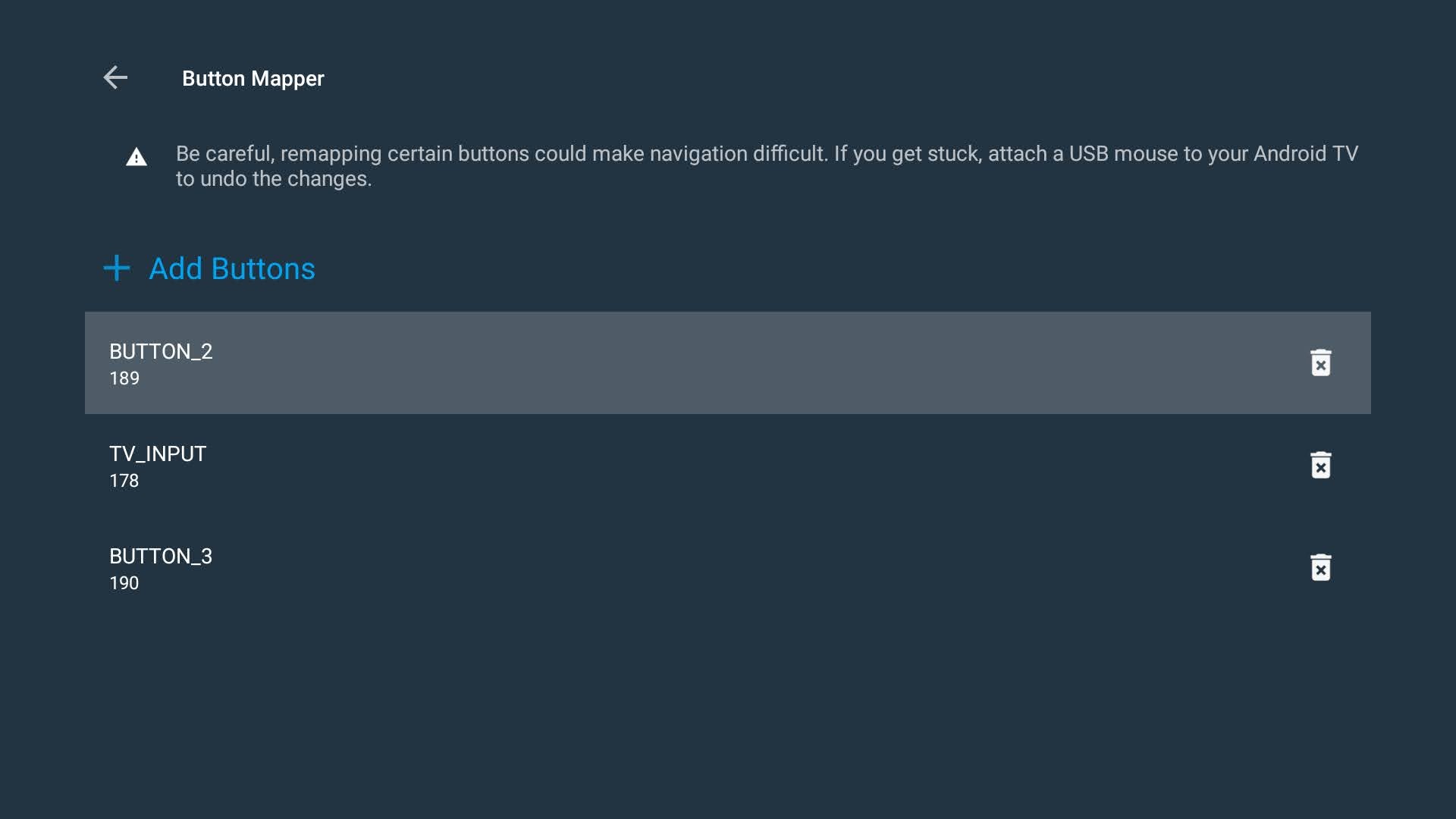
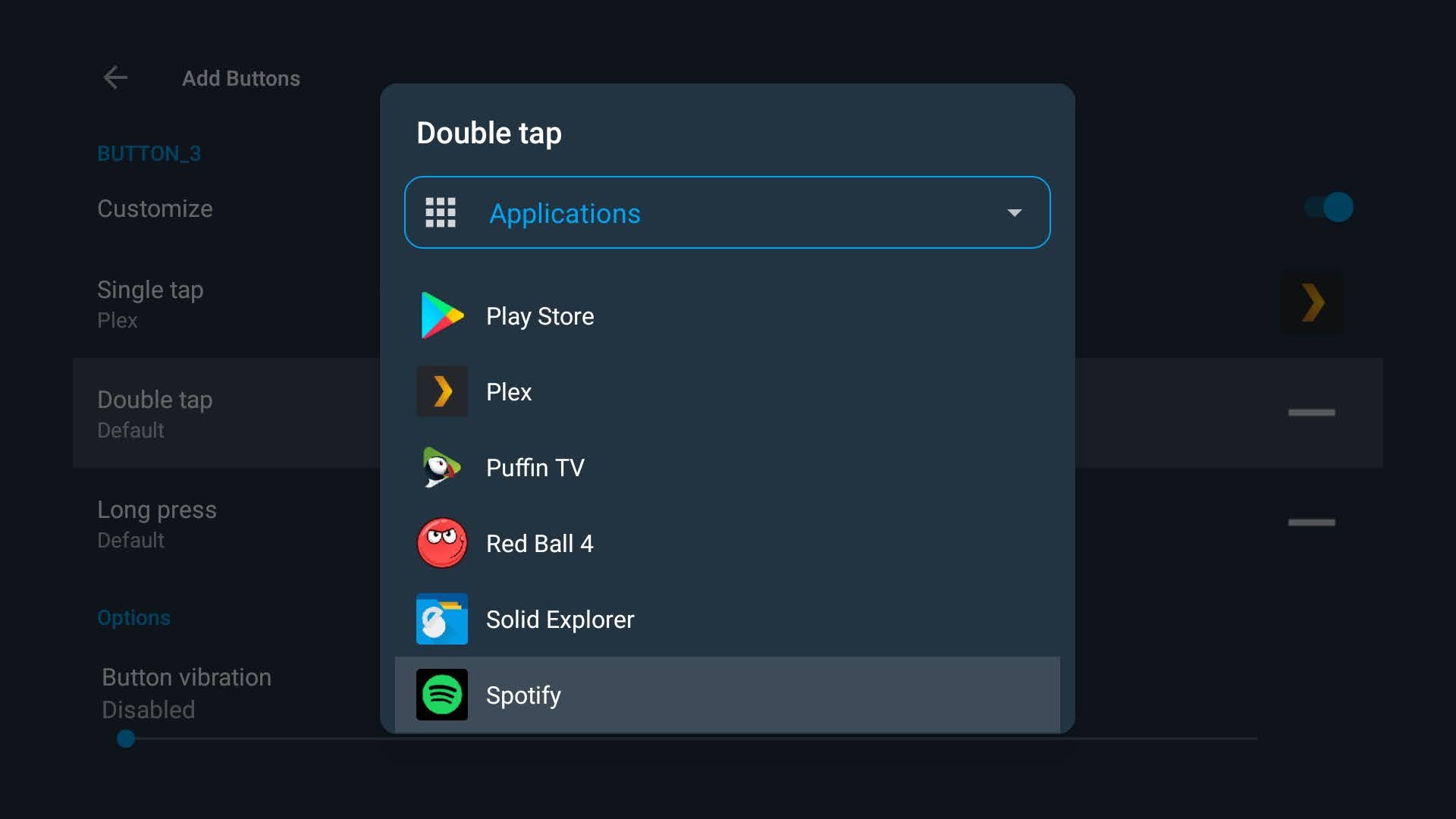
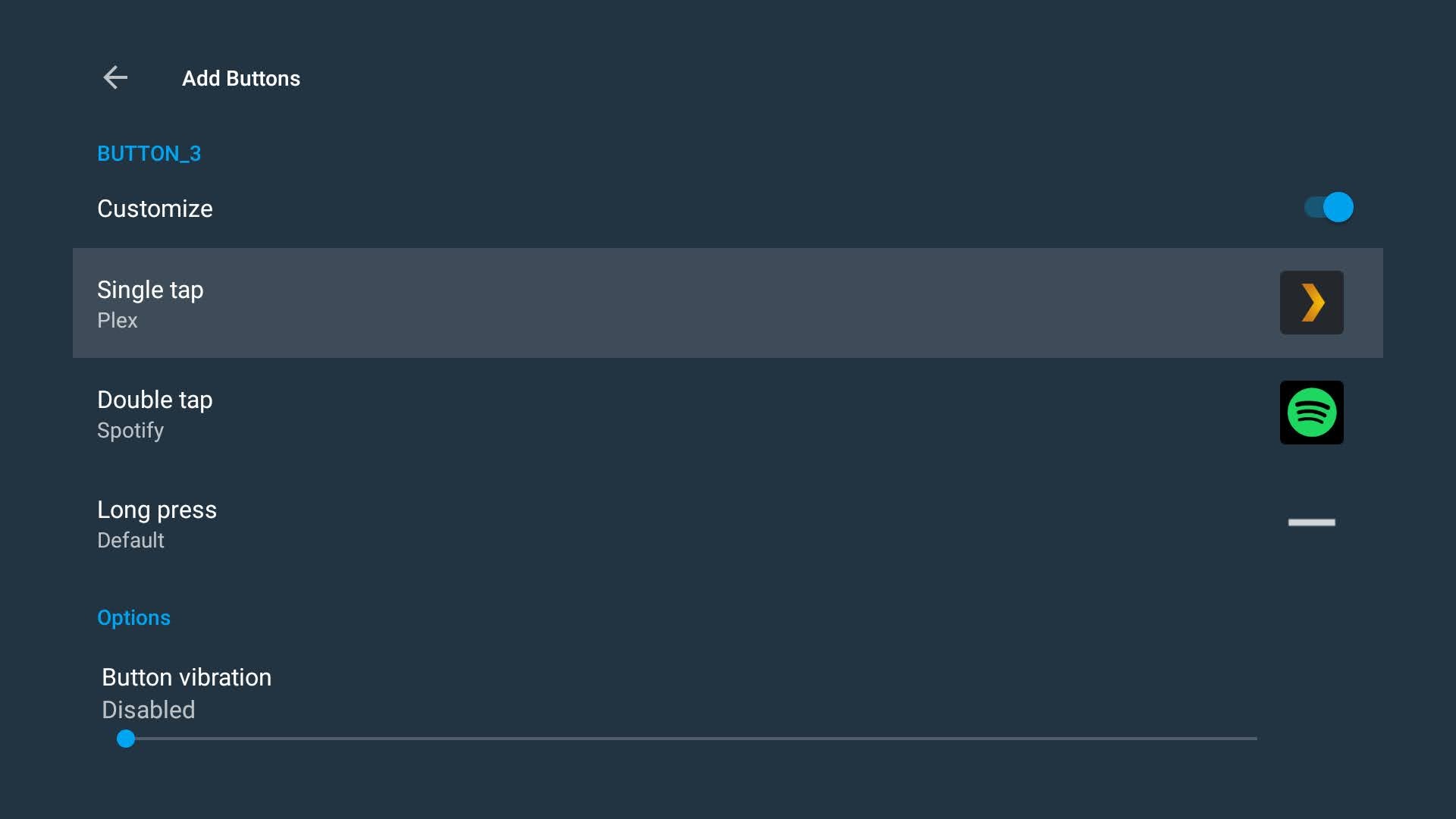
Se avete un Chromecast con Google TV o un altro dispositivo simile non vi resta che scaricare Button Mapper e riprogrammare il telecomando a seconda delle vostre necessità, per renderlo davvero personale e utile.


